

ブログについて
Googleスプレッドシート
後編
2021.11.24
マーケティング
技術
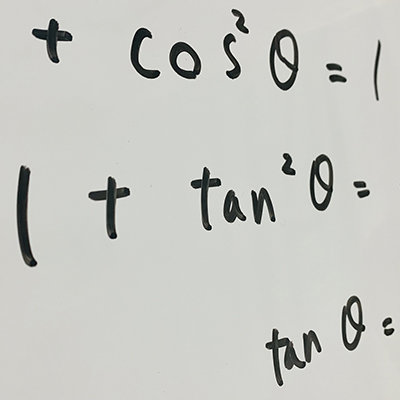
こんにちは、マーケティング部の松本です。
前回のブログでは、Googleスプレッドシートの概要と特徴、注意点について簡単にご紹介いたしました。今回はGoogleスプレッドシートの活用方法として、独自の関数とアドオンについてお話したいと思います。お付き合い頂けると幸いです。
Googleスプレッドシートの関数
表計算ソフトといえばEXCELであり、その二つには共通して活用出来る関数が多くあります。そのためEXCELと同等の使い方が出来るという点において、Googleスプレッドシートは非常に優れています。しかし、Googleスプレッドシートには独自の関数が存在し、それを活用出来るとGoogleスプレッドシートは更に使い勝手がよく、さながら親しい友人のように感じられるようになるかもしれません。
ARRAYFORMULA
Googleスプレッドシート独自の関数の中で代表的なものが、この「ARRAYFORMULA」です。「ARRAY」は「配列」、「FORMULA」は「数式」という意味であり、配列数式の答えを複数のセルに対して返す事が出来る関数です。この関数の特徴は、セルごとに同じ数式を入力しなくとも、関数として配列を指定出来るので、数式の入力が1つのセルで済む点です。
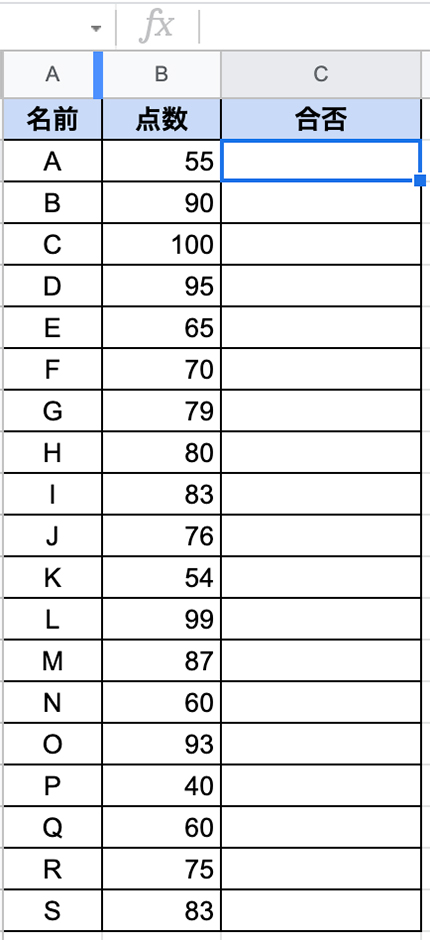
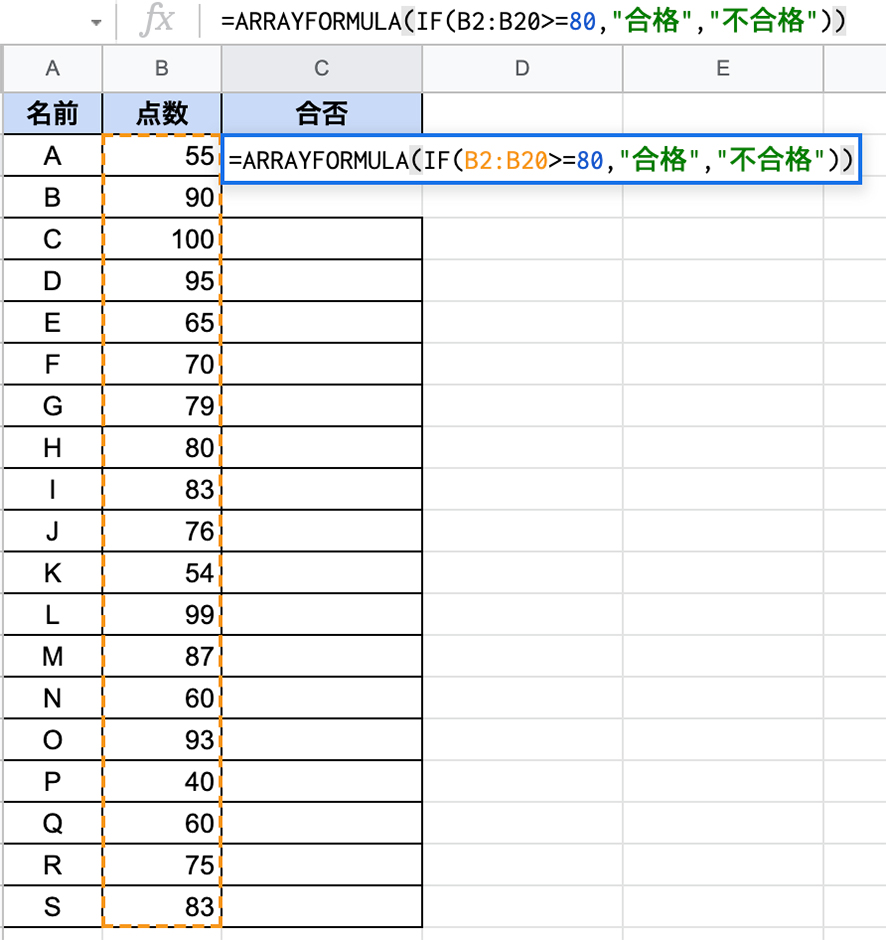
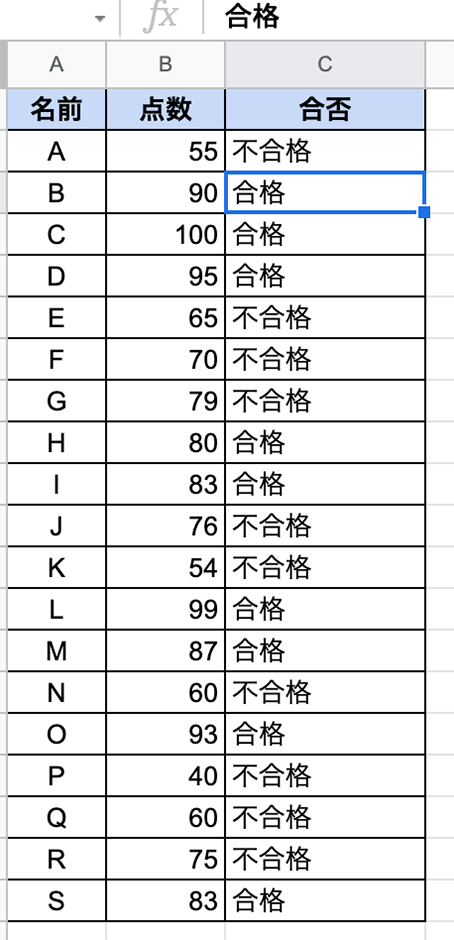
ARRAYFORMULA(配列数式)
=Arrayformula(IF(B2:B20>=80,”合格”,不合格”))
画像の表のC2に上記の例の関数を入力すると、指定された範囲(B2:B20)に対応する入力範囲(C2:C20)にも自動で指定された内容を反映してくれます。
もちろんEXCELでも、フラッシュフィルやコピーで数式を入力すれば、指定した範囲に対応する入力範囲に反映する事ができます。しかしこの作業は指定範囲が膨大になればなるほど手間がかかります。それと比べると、1つのセルに範囲を入力するだけで入力範囲の全てのセルに回答を返してくれるこの関数は、非常に効率的です。
また今回は単純なIF構文ですが、シンプルな足し算から複雑な配列数式まで、応用の幅が広いのも魅力です。
GOOGLETRANSLATE
GOOGLETRANSLATEは、簡単に言ってしまえば翻訳のための関数です。Googleの強みを生かした関数であるとも言えます。
テキストの翻訳であればそれこそGoogleの翻訳機能を利用すれば良いのですが、GoogleスプレッドシートやEXCELで作成する資料の、例えば表の項目名やタイトルなどをひとつひとつ翻訳にかけるのは手間がかかりますよね。そんな時に活用出来るのが、この関数です。
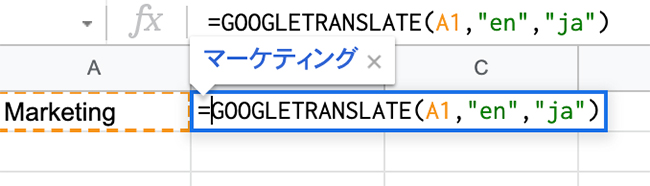
GOOGLETRANSLATE(テキスト,ソース言語,ターゲット言語)
GOOGLETRANSLATE(セル指定,ソース言語,ターゲット言語)
=GOOGLETRANSLATE(A1,”en”,”ja”)
ソース言語には翻訳したい原文の言語を、ターゲット言語には翻訳後の言語を、言語コードで入力します。
簡単かつ気軽に利用出来る関数ですが、残念ながら長文や複雑な表現の翻訳では、まだ精度に疑問が残ると言わざるを得ません。シンプルに使うのであれば非常に便利ですので、ぜひ活用してみて下さい
QUERY
「VLOOKUP」という関数をご存知でしょうか。大量のデータを扱う場合には度々登場する、とっつきにくくも慣れると笑顔を見せてくれる友人のような関数です。こちらもARRAYFORMULAと同じく、1つのセルへの入力で、対象範囲の全てのデータから抽出が出来、またVLOOKUPは1つの値のみの参照ですがQUERYには参照する数に制限がないため、とても便利です。
QUERY(データ,クエリ,[見出し])
=QUERY(A1:D100,”select * where B=‘製造業’”,1)
データはクエリを実行するセルの範囲を示し、クエリはデータ操作を実行する条件を指します。見出しは省略可能ですが、データの上部にある見出し行の数を指定できます。
このQUERY関数は他の関数と比べて、なかなか扱い難い関数です。何故なら構文にGoogle Visualization API のクエリ言語を使わなければならないのです。Selectやwhere節などを使用する事になるので、上手く活用するには相応の知識が必要になります。
ですが使いこなせればとても便利ですので、ぜひとも使ってみて下さい。
IMAGE
データの集計作業では、イメージなどの画像データの効果検証を行う場合があります。その場合、EXCELでは直接イメージデータを貼り付けることになりますよね。しかし、GoogleスプレッドシートのIMAGE関数を利用すると、指定したURLの画像データをシート上に出力することが出来ます。
IMAGE(“URL”, [モード], [高さ], [幅])
=IMAGE(“https://sample.com/img000.jpg”)
一つひとつローカルに落とし込む、またはドライブに保存して貼り付けるという作業もありますが、ネット上に存在している画像であればURLで指定した方が楽な場合も多々あります。また、関数内であれば置換作業などで、大量のデータを処理することも出来ます。
Googleスプレッドシートのアドオン
Googleスプレッドシートには、アドオンという、新たな機能を追加するプログラムが存在します。これを導入する事により、自分の使いやすいようにGoogleスプレッドシートをカスタマイズすることが出来ます。様々な機能と種類のアドオンがありますので、今回は幾つかご紹介したいと思います。
Template Gallery
Template Galleryとは、Googleスプレッドシートで利用できるテンプレートを増やす事の出来るアドオンです。見積書や請求書、スケジュール管理など、デフォルトにはないようなテンプレートが多く存在しますので、最適なものを選択することで業務時間を大幅に短縮することが出来ます。
Google Analytics
よく知られたアナリティクスと連携が可能になるアドオンです。このアドオンを導入することで、アナリティクスで解析されたデータを落とし込むことが出来ます。レポートを自動でGoogleスプレッドシートを使って作成する際には必須ともいえるアドオンですので、サイト分析等を行う方はぜひ使ってみて下さい。
ProjectSheet Planning
ガントチャートによるスケジュール管理を容易にするアドオンです。タスクと日時を記入するだけで、それぞれのタスクの完了日や所要日数などを視覚的に把握することが出来るガントチャートを作成出来るようになります。
ガントチャートを手動で丁寧に作ろうとすると、なかなか手間がかかります。その手間を大幅に短縮出来るアドオンであり、Googleスプレッドシートの特徴である複数人での同時編集機能と併用すると、プロジェクトの進行状況の把握がスムーズになります。
Yet Another Mail Merge
Gmailを一括することが出来るようになるアドオンです。
Googleスプレッドシートに名前やメールアドレスなどの情報を入力する事で、その内容に応じたメールの一括送信が可能になります。膨大な顧客リストなどにメールを一斉送信する際に漏れがないようにするにはとても便利なアドオンです。
DigitalStamp4Sheet
名前の通り、Googleスプレッドシートに電子印鑑を捺印出来るようになるアドオンです。
近年の働き方改革によって、電子印鑑の需要は大きく膨らんでいます。様々なツールが存在しますが、Googleスプレッドシートで作成したファイルに電子印鑑を捺印することが可能となるため、近年の情勢にぴったりのアドオンといえるでしょう。
また、捺印者を指定したファイルの編集権限制限などの機能も存在するため、印鑑の捏造などのリスクも回避することが出来ます。
Translate My Sheet
Translate My Sheetは、Googleスプレッドシートの内容を翻訳することが出来るアドオンです。全体、または一部のみの翻訳などの指定も可能です。
Googleスプレッドシートのアドオンは基本的に英語表記のものが多いため、このアドオンを導入しながら操作をするのがおすすめです。
終わりに
いかがでしたでしょうか。
今回ご紹介させていただいたものは、関数もアドオンもごく一部のみです。特にアドオンは、入力したデータからマップを生成したり、フローチャートや組織図、サイトマップを作成するためのもの等も存在します。業務には勿論ですが、プライベートでも使えるアドオンも多くあるので、色々と調べて試してみると面白いと思います。
Googleスプレッドシートは機能も豊富で、簡単に触れるだけでも便利ですが、機能を知る事でますます活用方法が広がり、使いやすくなる素敵なツールです。ぜひ、利用してみて下さい。
それでは今回はここまで。
今後とも、MEプロモーションをよろしくお願いいたします。